Zpracování a tisk od A do Z (9): tipy a triky před a při tisku
V následující části našeho seriálu se budeme věnovat ryze praktickým věcem, tipům a trikům, které nám mohou pomoci při předtiskové přípravě i během tisku samotného. Vycházím přitom z praxe i osobních tiskařských zkušeností. Je to vlastně takové mé osobní „tiskařské desatero“ a pevně věřím, že alespoň něco ze všech níže popisovaných bodů vám bude v budoucnu k užitku.
Megapixely nejsou všechno
Rozlišení nám udává množství obrazových bodů, které konkrétní obrázek obsahuje. Správně by se měly udávat vždy dva parametry (výška × šířka), tedy například: 5 472×3 648 bodů (5 472 bodů na šířku × 3 648 bodů na výšku). Pro finální počet obrazových bodů oba parametry vynásobíme. Pokud si vzpomeneme na geometrii základní školy, jde o prostý výpočet obsahu obdélníku (digitální fotografie je obdélník), kdy místo „S“ nazveme výslednou jednotku R (rozlišení). Tedy:
- R (rozlišení) = Š × V / R = 5 472 × 3 648 bodů / R= 19.961 856 bodů (pixels).
- Pro zjednodušení převedeme na jednotky „Mega“ a dostaneme tak 19,96 MPix.
- Po zaokrouhlení je to 20 MPix.
Více jsme se daným tématem zabývali hned v úvodní části seriálu Zpracování a tisk od A do Z (1).
Na velikosti samozřejmě záleží. Mnohem podstatnější je ale celkově kvalita fotografie, tedy:
- Dobře zaznamenané jasy i stíny neboli zvládnutý dynamický rozsah v dané scéně
- Dobře zaostřeno (rozmazaná fotografie je špatně)!
- Správný čas (rozhýbaná fotografie je špatně, není-li to záměr)!
- Nízká úroveň digitálního šumu – v opačném případě je to problém a často zkažení jinak skvělého snímku.
- Kompozice je král

Originál je jen jeden
Druhým podstatným faktem je nutnost mít originál. Ideálně v RAW formátu a z něj potom lze převádět, upravovat a exportovat dále. Kouzlo je v tom, že veškeré úpravy z RAWu jsou nedestruktivní a vratné. Úpravy v JPGu mají ten problém, že vždy dojde ke kompresi, což fotografii postupně znehodnocuje! Důležité je také, důsledně rozlišovat mezi fotografiemi na web a fotografiemi na tisk.

Selekce, třídění, katalogizace
Důrazně doporučuji fotografie poctivě třídit do složek, smysluplně pojmenovávat a používat klíčová slova a štítky. Osobně to dělám tak že si označím složku i fotografie v ní například takto:
- název-akce_datum_originalname_hrs.jpg
Je zde vše a lze poté vždy snadno dohledat podle názvu akce, podle datumu, podle originálního názvu čísla (toto je zvlášť důležité – nechávat originál číslování fotek) a na závěr označení pro určení fotografie „hrs“ (high-resolution – pro tisk) nebo „web“ (zmenšené náhledy pro web). Ve finále tak mám ke každému focení 3 sady fotografií:
- Pro tisk – např: printchef-reportaz_220125_hrs
- Na web – např: printchef-reportaz_220125_web
- Original RAW - např: printchef-reportaz_220125_org
Fotografie si dále označuji v Adobe Lightroom klíčovými slovy, také to skvěle pomáhá k následné filtraci a hledání. Berte to jen jako příklad, nikoli axiom. Každý nechť si zvolí svůj vlastní postup, název, označení a způsob katalogizace. Důležité je, mít svůj postup, který vám bude vyhovovat a toho se držet. Mě se tento model léty osvědčil jako optimální.

Správa barev není sprosté slovo
Netřeba se bát, nejsou v tom žádná kouzla. Netřeba složitě studovat správu barev (CMS/color management). Stačí nám, osvojit si tři základní věci:
- dbát na správnou práci s barvami a co nejpřesnější vyvážení bílé barvy (white balance) již na scéně. Podrobně dané téma rozebíráme ve 2. části seriálu Zpracování a tisk od A do Z
- osvojit si základy správného nastavení monitoru – abychom viděli barvy korektně. Více se dozvíte ve 3. části seriálu Zpracování a tisk od A do Z
- doplnit si vzdělání ohledně barevných prostorů. Podrobně jsme se tématu věnovali ve 4. části seriálu Zpracování a tisk od A do Z

Využívat možnosti SW editorů
Toto se vztahuje vlastně na všechny výše zmíněné body. Rozumný software/editor pro zpracování fotografií výrazně pomůže jak se správou barev (ale i editací celkově), tak s rozumným tříděním a katalogizací fotek, v neposlední řadě i s nastavením výstupních parametrů – velikost/rozlišení a rastr/DPI – jak pro tisk tak pro tvorbu náhledů (web, sociální sítě). K tomuto výčtu bych ještě dodal vynikajícího pomocníka v podobě dávkových (batch) funkcí, případně hromadnou aplikaci sady úprav nebo SW filtrů na vybranou skupinu fotografií. To ohromně ulehčí práci a čas, kdy nemusíte upravovat fotografie jednu po druhé (velikost, vyvážení bílé, doostření) ale udělá to za vás automaticky program.

JPG není pro tisk podřadný formát
Často se nepříliš šťastně uvádí, že JPG není vhodný pro tisk nebo že velkoformátové fotografie tisknout pouze z TIFFu. Toto je hodně zavádějící tvrzení a většinou zcela vytržené z kontextu! Dobře zpracovaná fotografie a exportovaná do JPG, je zcela korektním výstupem, plně dostačující pro jakýkoli tisk. Důležité je, vždy mít někde stranou (v archivu) originál fotografie (ideálně v RAWu) a úpravy provádět poté na kopii nebo přes rozumný SW editor, respektující originál (např. Adobe Lightroom). S JPG formátem pak není problém. Více jsme se tématu obrazových formátů věnovali v 5. části a 6. části seriálu Zpracování a tisk od A do Z.
Pozor na poměr stran
Běžné nedorozumění, ke kterému dochází díky rozporu mezi velikostí snímače a papíru, respektive nedodržením správného poměru mezi originálem (senzorem) a reprodukcí fotografie (na papíře).
V principu máme 2 možnosti:
- buď budeme respektovat původní rozměr vycházející z poměru stran snímače – 3:2 DSLR/CSC versus 4:3 kompakty a chytré telefony
- nebo fotografie musíme upravit, oříznout na výsledný formát
V prvním případě nutno vybrat odpovídající formát papíru dle techniky, kterou jsme fotografie pořizovali. U DSLR a CSC to jsou formáty: 10×15 cm, 14×21 cm, 20×30 cm, 30×45 cm, 40×60 cm atd. V druhém případě, tedy pokud jsme fotografovali kompaktem nebo chytrým telefonem, pak tomu odpovídají formáty velikostí: 9×12 cm, 15×20 cm, 21×28 cm, 30×40 cm apod. Odpovídající velikost/ořez snadno provedeme příslušným nástrojem (crop) ve Photoshopu, Lightroomu či Zoner Photo Studio. Více o tématu v 7. části seriálu Zpracování a tisk od A do Z.
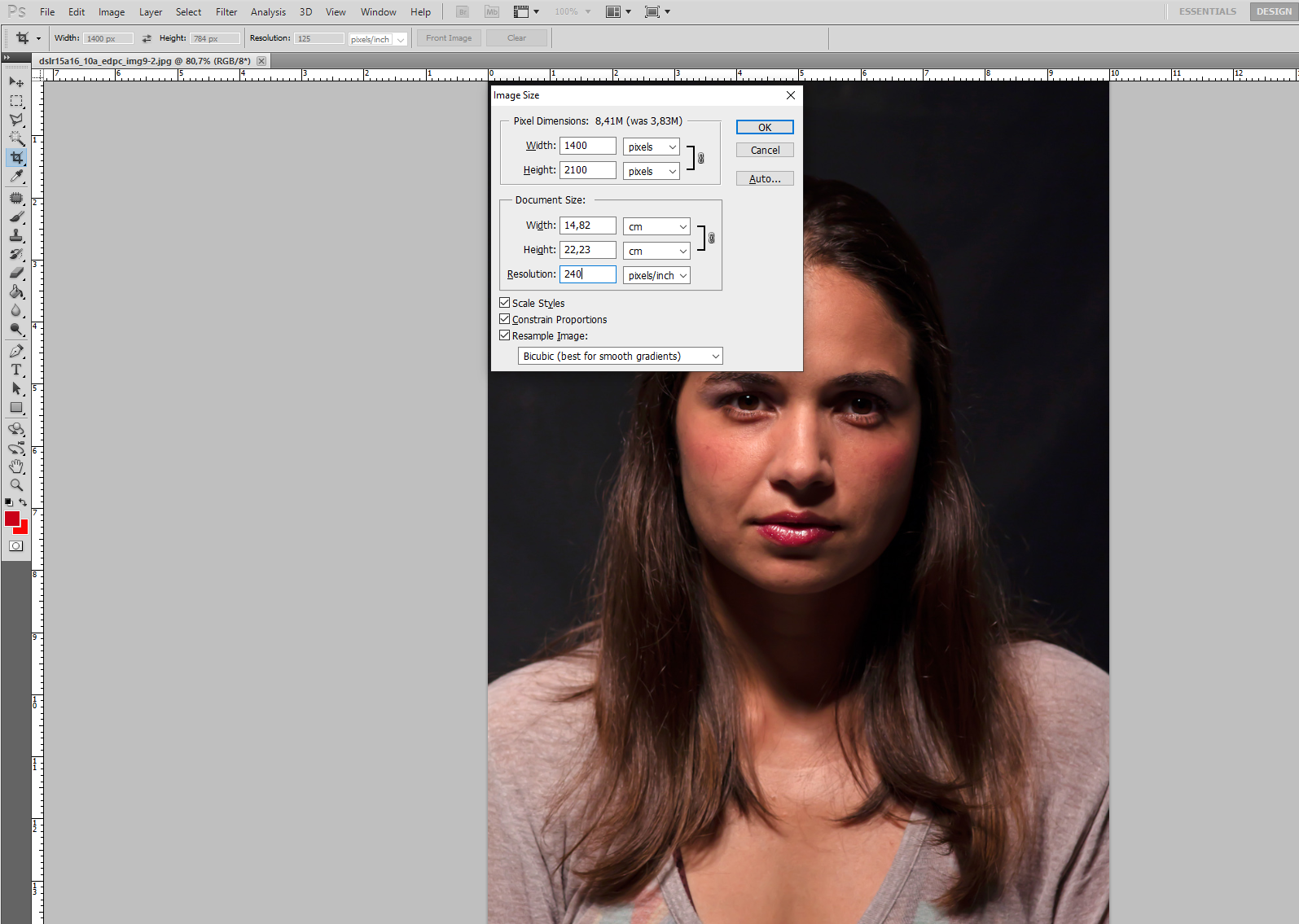
Dynamickému rozsahu je třeba pomoci
Mezi běžné potíže při tisku patří typicky snížení kontrastu, slévání barev a pokles ostrosti (vzhledem k předloze na monitoru). To je dáno jak širším barevným gamutem v RGB prostoru (monitor) tak metodou převodu z RGB do CMYK, kdy zkrátka dochází ke ztrátám (viz 7. část seriálu Zpracování a tisk od A do Z)! Výsledné fotografie z tisku se tak často jeví jako méně kontrastní, stíny jsou temnější (někde již téměř bez kresby) a celková ostrost se jeví subjektivně také nižší. Před tiskem je tedy potřeba zvýšit kontrast, fotografii lehce zesvětlit – buď celkově nebo alespoň lokálně, projasnit stíny a doostřit (dle formátu, čím větší výsledný tisk, tím více doostřovat). O kolik nelze říci, záleží to případ od případu. Všeho samozřejmě s mírou.

Myslete i na ochranu
Ochranu fotografií, samozřejmě! Ačkoli pro většinu z nás to tiskem končí, opak je pravdou. Tiskem to vlastně teprve začíná. Poté je třeba fotografie ještě nějak ochránit. Základní možností je laminace (potažení tenkou vrstvou průhledné fólie), chránící povrch fotografie jak před nepříznivými vlivy (vlhko, prach, poškrábání) tak i před UV zářením a tím postupným vyblednutím. Velice populární je samozřejmě sada fotografií, uložených do fotoalba. Oblíbenou adjustací posledních let jsou stále populárnější fotoknihy. Velkoformátovým fotografiím sluší nakašírování (celoplošné nalepení) na desku nebo vložení do nějakého pěkného rámu.

Dejte přednost kvalitě před kvantitou
To nejdůležitější na konec, řekl bych! Vždy by měla být hlavní kvalita, nikoli počet. To platí jak při samotném procesu tvorby fotografií, tak i při následném zpracování a tisku. Není a nemělo by být smyslem, nasekat mraky fotografií (byť k tomu samotná digitální technika hodně svádí). Je vždy 100× lepší fotografovat s rozmyslem a raději udělat 10 povedených fotek než 1000 bezmyšlenkových výcvaků. Ono totiž už samotný proces plánování a přemýšlení na scéně, se pak velice pozitivně odrazí ve všech dalších fází – od selekce a katalogizace fotografii, přes jejich editaci až po následný tisk. Vše se vším souvisí. Máme-li kvalitní základy, máme z poloviny hotovo.

Další díly seriálu - Zpracování fotografií k tisku
- 01 - Zpracování a tisk od A do Z (1): rozlišení, rastr, rozměr
- 02 - Zpracování a tisk od A do Z (2): Barvy pod kontrolou
- 03 - Zpracování a tisk od A do Z (3): Barvy pod kontrolou II
- 04 - Zpracování a tisk od A do Z (4): Barevné prostory
- 05 - Zpracování a tisk od A do Z (5): Editace fotografií - začínáme
- 06 - Zpracování a tisk od A do Z (6): příprava fotografií online vs. tisk
- 07 - Zpracování a tisk od A do Z (7): příprava fotografií pro tisk
- 08 - Zpracování a tisk od A do Z (8): výběr velikosti, formátu, papíru i technologie
- 09 - Zpracování a tisk od A do Z (9): tipy a triky před a při tisku
- 10 - Zpracování a tisk od A do Z (10): co s fotografií po tisku

Ruční vyvolání černobílých filmů
lepší prokreslení a podání polotónů než u strojového vyvolání, lepší ostrost než strojové vyvolání, vyšší kvalita důležitá pro zvětšování snímků ve větších formátech

Foto na kapa desce bez laminace
originální fotoobraz na zavěšení doma či pro vystavení, kapa deska je trvanlivá a odolná, tiskneme až do velikosti 30 x 90 cm





































Diskuze
Zpracování a tisk od A do Z (9): tipy a triky před a při tisku
Přidat příspěvekZatím nebyl přidán žádný příspěvek.